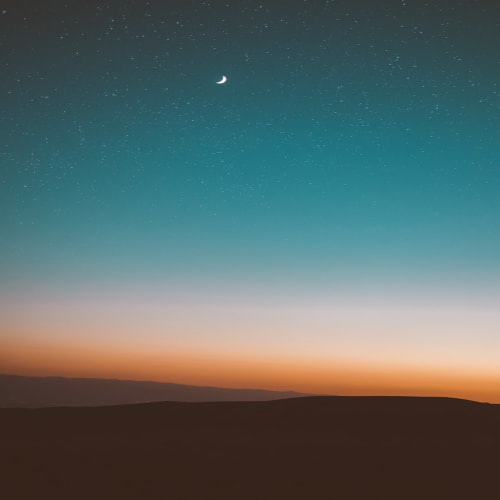도매인 업체 선정 - 호스팅 kr, 가비아 비교
도메인업체는 많은 업체가 있지만 대부분 업계 1위인 가비아나 후발주자인 호스팅 kr 중 하나를 선택하는 것 같습니다.
호스팅 kr은 연중 몇 번의 문제가 발생한다는 단점이 있지만 가비아에 비해 가격이 저렴합니다.
가비아는 문제가 거의 발생하지 않지만 호스팅 kr보다 가격이 비싸다는 단점이 있습니다.
호스팅 kr
호스팅 kr의 연간 도메인 임대 비용은 12,900원입니다.
이는 부가세 VAT가 빠진 가격으로 실제 가격은 10%의 부가세가 더 붙습니다.
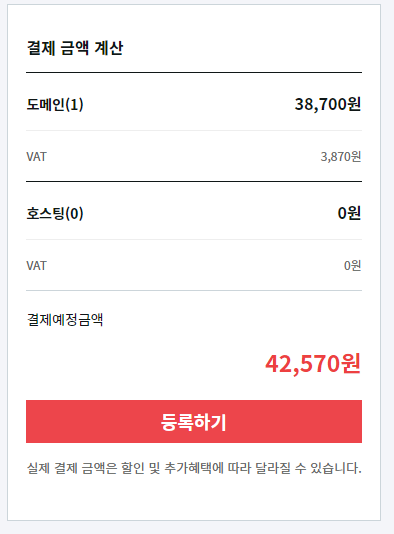

호스팅kr 3년 기준 도메인 임대료는 42,570원입니다.
가비아
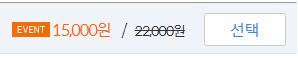
가비아의 연간 도메인 임대료는 15,000원입니다.
마찬가지로 부가가치세 VAT가 빠진 금액으로 실제 결제 시에는 10%가 더 붙습니다.
가비아는 이벤트로 1년에 15,000원이고 갱신 시 22,000원을 지불해야 합니다.
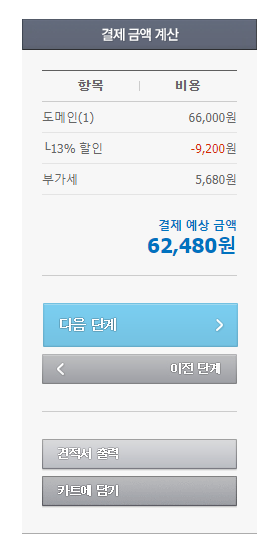
이벤트 가격 기준 3년 도메인 임대료는 62,480원입니다.
호스팅 kr과 가비아를 표를 사용하여 간단히 비교하면 다음과 같습니다.
| 도메인 1년 임대료 | 갱신시 | 비고 | |
| 호스팅kr | 12,900원 | 12,900원 | 가성비가 좋음 |
| 가비아 | 15,000원 | 22,000원 | 가장 안정적 |
도메인 임대료는 시간이 지나면 조금씩 오르는 것 같습니다.
2020년도 자료를 찾아보니 호스팅 kr은 도메인 비용이 9800원, 가비아는 20,000원이었습니다.
1년 임대료가 호스팅 kr이 더 저렴하고 갱신 시 요금이 변하지 않는다는 점이 마음에 들었습니다.
호스팅 kr을 사용하다가 마음에 들지 않으면 가비아로 호스팅 업체를 변경할 수 있으니 호스팅 업체는 처음부터 비싼 걸 쓸 필요 없다고 생각했습니다.
블로그 스팟은 테스트 계정으로 고정비용을 최소화하여 테스트하는게 목적이니 호스팅kr을 사용하되 문제가 생기면 가비아로 이전하는 것으로 방향을 잡았습니다.
호스팅케이알(호스팅kr) 결제
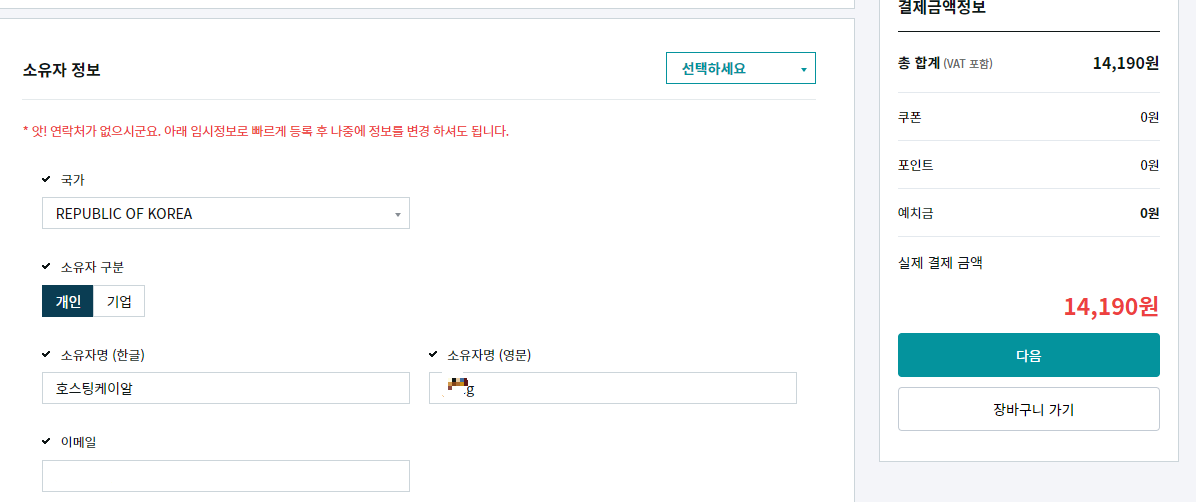
호스팅케이알에서 가입하기로 했고 일단 1년 도메인을 구입하기로 하였습니다.
카더라 정보에 따르면 남은 도메인기간이 길수록 높은 도메인 점수를 받는다고 하는데 확실지 않아 고려하지 않았습니다.

이번에 도메인을 만들면서 알게 된 사실인데 모든 도메인은 실명인증이 되어있어야 합니다.
피싱이나 사기 사이트 제작 방지를 위해서라는데요.
문제는 도메인 조회사이트에서 특정 도메인을 조회하면 가입자의 이름, 주소, 핸드폰 번호 등 개인정보가 모두 공개된다는 것입니다.
도메인을 인증하지 않으면 도메인이 차단되며 그렇다고 허위로 정보를 입력하면 도메인이 말소됩니다.
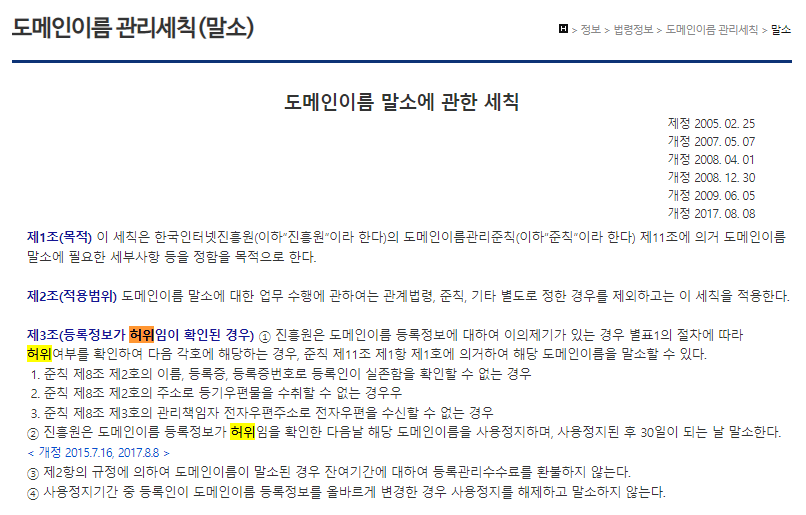
개인정보를 보호하기 위해 도메인의 정보를 제대로 입력하고 각 호스팅업체에서 제공하는 개인정보 보호서비스를 신청하면 정보를 보호할 수 있습니다.
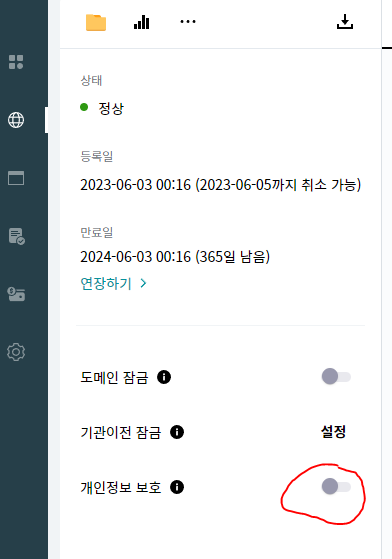
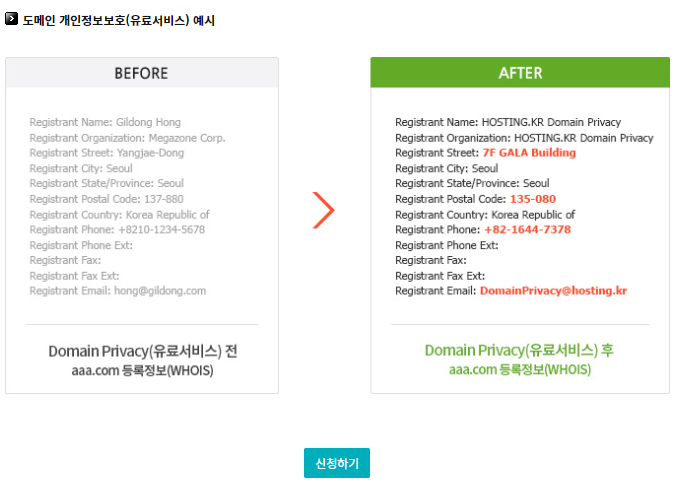
개인정보 보호 서비스는 도메인 생성 시 가입하거나 도메인을 생성 후 개인정보 보호란에서 신청할 수 있습니다.
월 100원이면 개인정보를 보호할 수 있습니다.
등록정보 인증을 마치면 정상적으로 도메인이 생성됩니다.
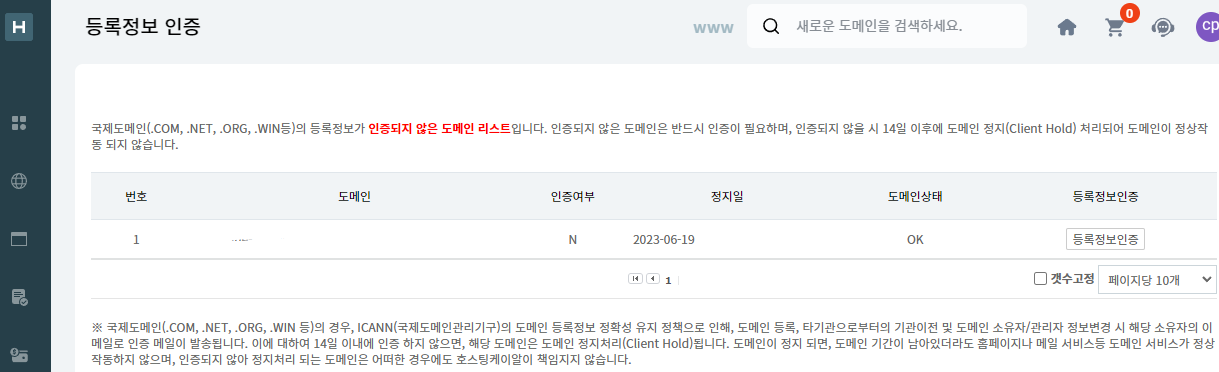
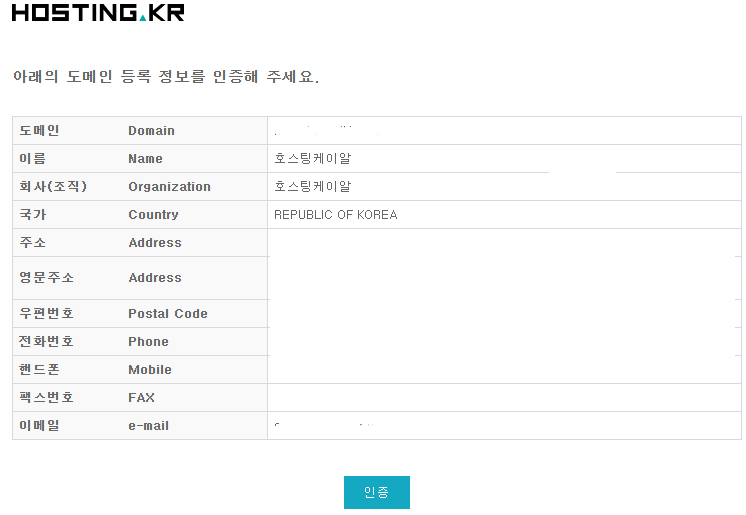
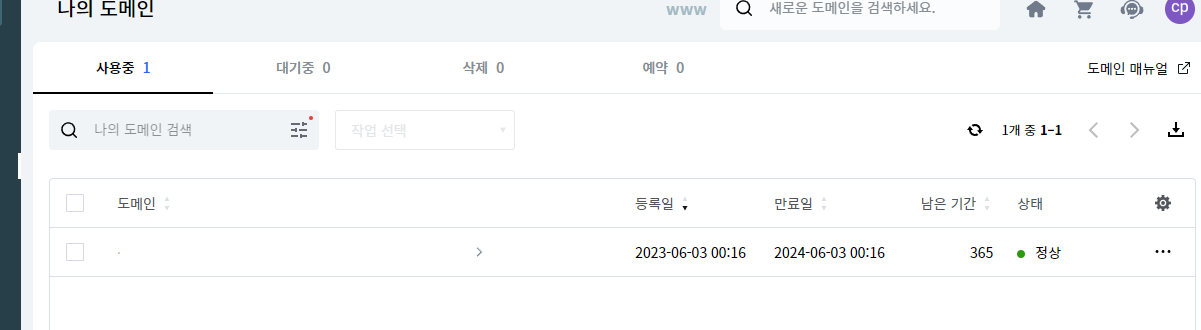
호스팅kr 도메인을 구글 블로그 스팟에 연결
도메인을 생성하였으니 구글 블로그 스팟과 호스팅kr의 도메인을 연결할 차례입니다.
호스팅kr 홈페이지 - 나의 서비스(최상단 메뉴) - 도메인관리 - 내 도메인 주소 클릭 - 네임서버/DNS - DNS 레코드 관리 - 새 레코드 추가로 들어갑니다.
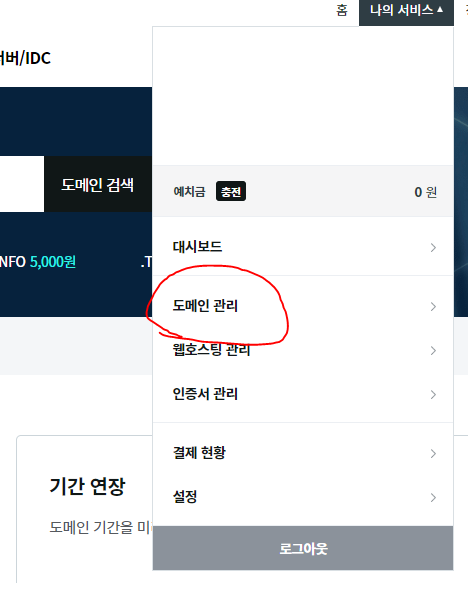
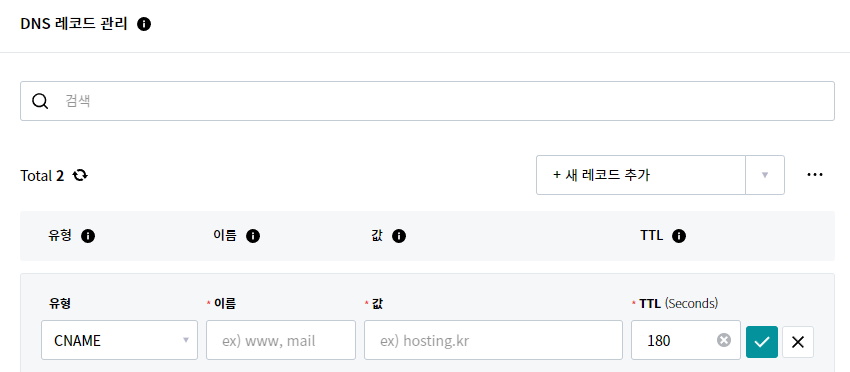
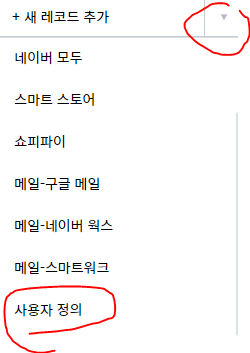
새 레코드 추가를 누르면 입력창이 하나 뜨는데 유형을 CNAME으로 합니다.
저는 처음에 새 레코드 추가를 누르고 유형을 CNAME으로 바꿀 때 오류메시지가 떴는데 새 레코드추가 오른쪽의 화살표를 눌러 사용자 정의를 눌러 새 레코드를 추가하니 CNAME으로 바꿀 때 오류가 사라졌습니다.
유형을 CNAME로 선택하고 블로그 스팟을 최상단 도메인으로 할 것이니 이름에 www를 넣고 값에 ghs.google.com을 넣습니다.
만약 하위도메인을 만들거라면 이름에 다른 문자를 넣고 주소를 만들면 하위도메인이 생성됩니다.
예를 들어 123을 이름에 넣으면 123.내가설정한도메인.com이 하위도메인으로 생성되는데 이 하위도메인은 나중에 다루겠습니다.
호스팅kr의 설정이 끝났으니 블로그 스팟으로 이동합니다.
블로그 스팟 - 설정 - 맞춤 도메인에 새로 만든 도메인을 넣고 연결하면 다음과 같은 경고 메세지가 뜹니다.
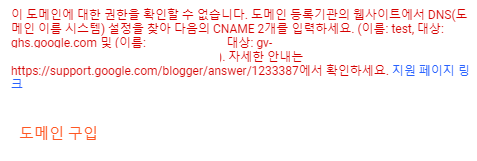
여기서
이름 : -------
대상 : gv----------dv.googlehosted.com 을 복사해서 다시 호스팅 kr의 DNS 레코드 관리로 옵니다.
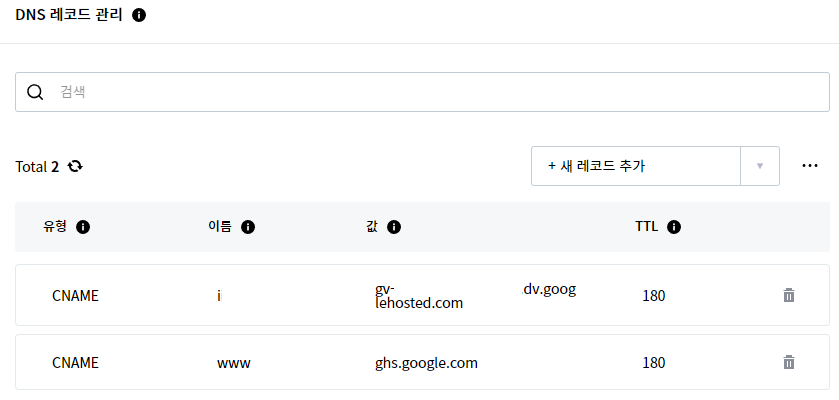
유형을 새로 만들고 CNAME 이름에 위에서 복사한 이름을 넣고 값에 위에서 복사한 대상 gv로 시작하고 .com으로 끝나는 값을 넣습니다.
그리고 다시 블로그 스팟에서 저장 버튼을 누르면 정상적으로 도메인 연결이 완료됩니다.
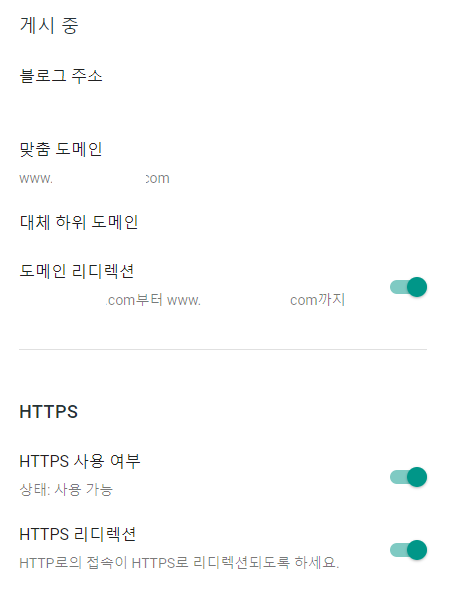
도메인 연결 직후 도메인리디렉션과 HTTPS 사용이 꺼져있으므로 다시 실행해줍니다.
도메인 리디렉션은 원래 주소로 들어오는 사람을 새로운 도메인으로 리디렉션 시켜주는 것이고 HTTPS는 HTTP에서 보안이 강화된 통신 프로토콜로 HTTP를 사용할 경우 구글 seo상 불이익을 당할 수 있으니 HTTPS를 사용하고 리디렉션을 걸어주는게 좋습니다.
HTTP를 사용할 경우 사용자가 휴대폰이나 크롬을 통해 접속할 경우 안전하지 않은 사이트라고 뜨기 때문에 사이트 신뢰도가 떨어집니다.